返回目录:excel表格制作
本媒体号主要给大家讲解办公软件的使用,将会从最基础开始讲起,希望能让大家学到知识,谢谢各位的支持。
首先小喵会给大家讲解office办公软件的使用,第一个是Excel的使用。好了下面进入正题。
第二节课,小喵来讲讲单元格的一些基础操作。
(1) 行列单元格插入、删除
首先演示插入行单元格。小喵要在2、3行之间插入一行,鼠标选中第3行,接着右击选择插入,即可在2、3行之间插入一行单元格。
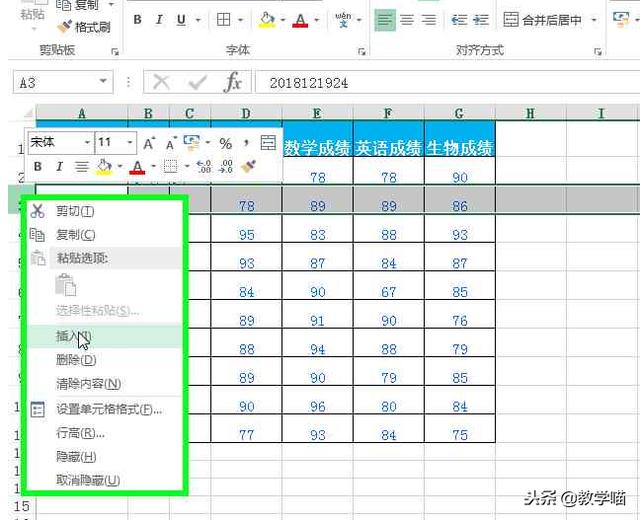
这是其中一种方法。还有一种方法,选中第3行所有有数据的单元格,即A3:G3单元格,同样右击插入,弹出另一个对话框,因为是插入行,所有小喵选择"活动单元格下移",也可完成插入动作。
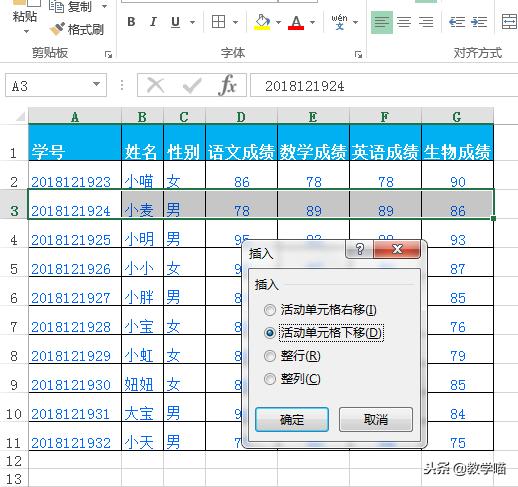
以上是插入行的操作,列操作相同,大家可以自己实操一遍哦。
删除操作跟插入操作类似,只不过右击选择"删除",这里也不再演示,大家动动手实操,毕竟实操才能掌握。
(2)单元格复制、剪切
复制和剪切也有2种方式,菜单操作和快键键操作。小喵先说菜单操作。
小喵想把黄色的单元格数据复制到2、3行之间,首先选中黄色这两行,右击选择"复制",然后选中第3行,同样右击选择"插入复制单元格",即可完成。是不是很简单呢?
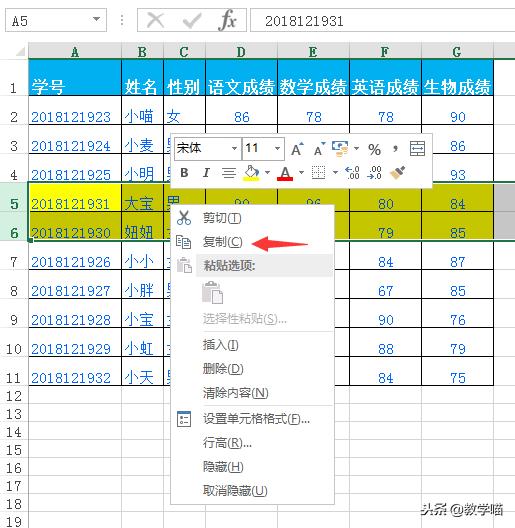
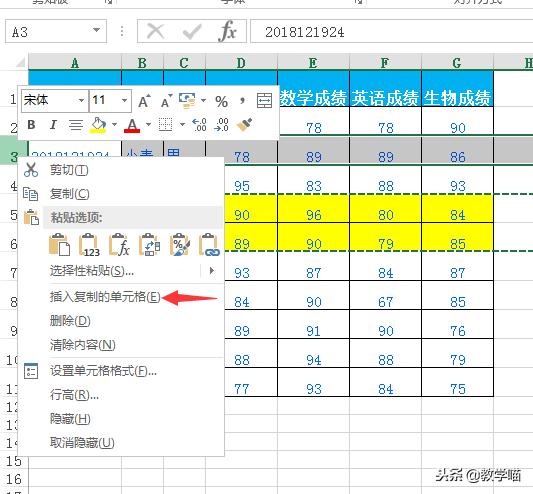
剪切也是同样的操作哦,大家快动手试试吧!光说不练假把式~
接下来说说快捷键操作方式,复制和剪切稍有不同。
同样选中黄色两行,按住Ctrl+Shift,鼠标移到边框边缘,可以看到鼠标右上角多出一个加号。按住鼠标不放,往上拖动到2、3行之间,然后放掉鼠标,再松快捷键,千万记住顺序不能反,这是复制操作。
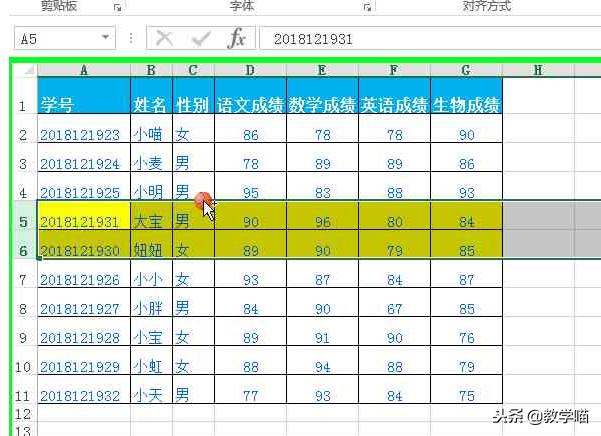
剪切快捷键变成Shift,其他操作一样。
(3)单元格宽度高度调整
其实课程1小喵已经讲过了自动调整单元格宽度高度的操作,这里说说精确的调整宽度和高度。
选中所有的数据行,右击选择"行高",弹出输入框,即可输入精确的行高值。宽度也是一样的操作,大家动动手哦,这里不再细讲。
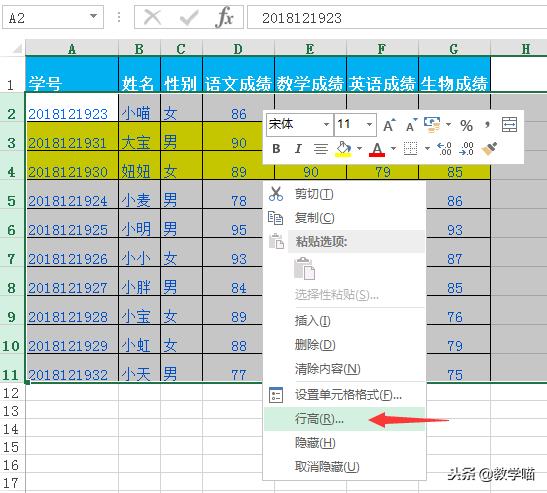
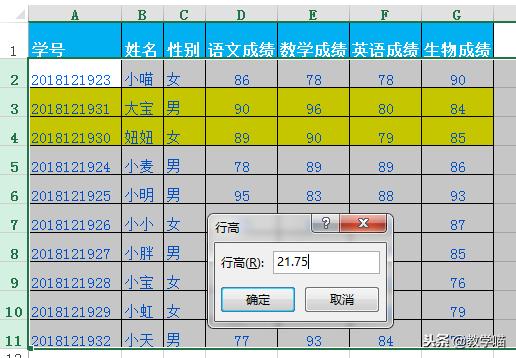
最后,再说一个隐藏行和列。前面我们说的调整行高,行高设置成0,即隐藏行。
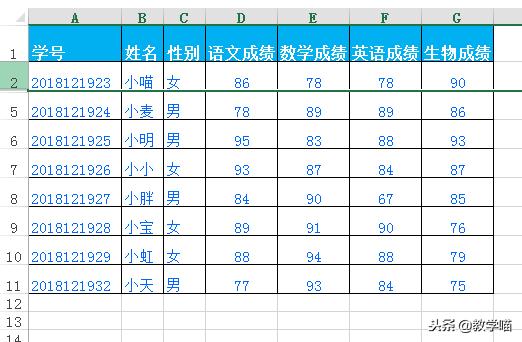
如果要重新显示行,选中第2行,按住鼠标往下拉,拉到第5行以下,右击选择"取消隐藏"。
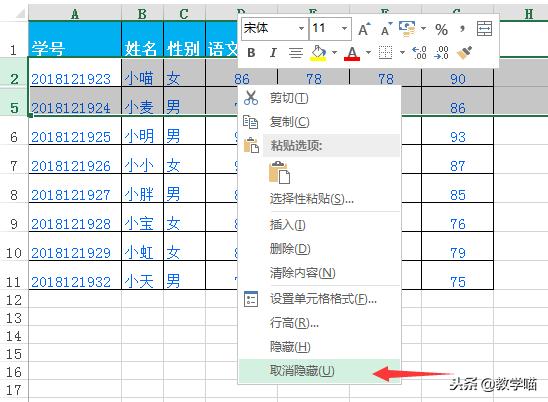
聪明的你一定发现了,隐藏也是可以右击操作的哦~
好了,本次课程到此结束,大家学会了吗?如果喜欢请添加关注哟~喵喵喵
(原创文章未经同意不得转载)